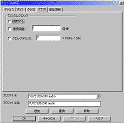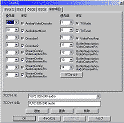デバイス設定(作成中)
画像のサムネイルが合計(56.118kbyte)あるので、環境によって少し表示が遅いかもせれません。
おそらく「ふぬああ」を使う上でここの設定が一番難しいところだと思います。設定項目の数もさることながら、内容の濃いものとなっています。 逆にここのデバイスの設定がうまく行けば、うまく動く可能性が高いです。 いろいろと設定をためし動くように努力してください。
項目
注意事項
プロファイル名は最初に追加して、設定を変えるたびに「置換」をすることを強くオススメします。(「OK」を押しただけでは設定は保存されませんので。)
そしてうまく動く設定が見つかったらそれ以上設定を変えず、同じ設定のプロファイルを追加して、そちらのプロファイルをいじっていくのが安全策です。
また、空白になっている所は等方の知識がなく、詳細不明になっているところです。もしも情報提供をしてくれる人がいればメールしてくれると助かります。
デバイス
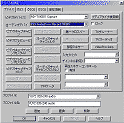
このタブでは、使用するデバイスの設定、解像度の設定、チューナーのチューニングなど、項目が多いので間違えないように気をつけましょう。
重要なところは上の2つのデバイス、(ビデオ,オーディオ)キャプチャーピンとプレビューピン、入力タイプの設定に注意して行いましょう。
また、チューナーを使用されるかたは、![]() TVチューナでチューニングをしてTVチャネルで設定→チャンネル設定とすると間違いがないと思います。
TVチューナでチューニングをしてTVチャネルで設定→チャンネル設定とすると間違いがないと思います。
| 項目 | 説明 | サンプル画像 |
|---|---|---|
| ビデオデバイス | お使いになるビデオキャプチャー機器(ボード)を選択します。 | |
| オーディオデバイス | お使いになるオーディオデバイス(サウンドカード等)を選択します。 | |
| メディアタイプ検索順 | ||
| ビデオキャプチャーピン | キャプチャーするときのフレームレートや解像度の設定をします。
|
 |
| ビデオプレビューピン | プレビューの設定です。上記のキャプチャーピンと設定方法は同じです。 設定も同じにしておいたほうが、なにかと便利だと思います。 |
|
| ビデオキャプチャーピン(カスタム) | 上記2つの設定のさらに凝った設定ができます。自由な解像度を選びたいときなどは、こちらを使用するのがよいでしょう。 | 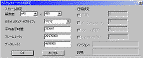 |
| ビデオプレビューピン(カスタム) | ||
| ビデオキャプチャフィルタ | 左のタブは日本に住んでいるのならNTSCを選択すれば良いと思います。 PALの方はフランスだかどっかだかの規格だったと思いますので… 右のタブは下の方で説明しているVideoProcAmpと同じですのでそちらを参考にしてください。 |

 |
| ビデオソース | VideoForWindowsのドライバを使ってると表示されます。設定は、ほぼビデオキャプチャーピンと同じです | |
| ビデオフォーマット | VideoProcAmpと同じような設定ができたと思います。(詳細不明) | |
| デバイスTOPへ | ||
| ビデオディスプレイ | ||
| オーディオキャプチャフィルタ | ||
| オーディオキャプチャピン | ||
| オーディオプレビューピン | ||
| オーディオキャプチャピン(カスタム) | ||
| オーディオプレビューピン(カスタム) | ||
| アロケータ |  |
|
| デバイスTOPへ | ||
| 第一クロスバー | 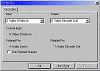 |
|
| 第二クロスバー | ||
| 録音ミキサー | 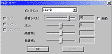 |
|
| TVチューナ | チューナ付のボードでTVチューニングの設定を行います。 アンテナ線を繋いでいる時はAntennaを選択しないと正しいチャンネルにならないようなので注意! |
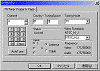 |
| TVオーディオ | 通常はStereoでいいです。 海外製品のTunerによっては、Monoしか選べないときがあるそうです。 |
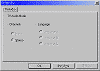 |
| VideoProcAmp | ビデオキャプチャーフィルタのプロパティに出てくるものと同じ設定ができます。 こちらは日本語なので多少わかりやすいかも?
ここの設定は、後々の編集の段階での色補正にかかわります。少しだけ設定のコツを書きます
全体的に明るい番組ならコントラストを下げ、白飛び、黒潰れに注意しながら、モニター上でかなり暗い感じになるようにキャプチャすると良いです。コントラストを下げていれば、案外と暗い部分も拾ってくれていたりします。 特に暗い部分を拾おうとして、輝度を上げるのはお薦め出来ません。 白飛びと黒潰れは修正が難しいので、特にそこに注意しましょう。 また色相・彩度はよくわからなければデフォルトのままのほうが綺麗に仕上がると思います。 |
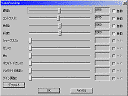 |
| 入力タイプ | [Video SVideo] [Video Tuner] を選択できます。 [Video Composite]
ボードに接続している外部端子が、
この項目は第一、第二クロスバーの設定を簡略におこなうものです。S端子の方は、[Video SVideo] コンポジットの方は、[Video Composite] 内部チューナーを使用される方は[Video Tuner]を選択してください。 |
|
| チャンネル設定 | TVチャンネルで設定したプロファイルを選択できます。 内部チューナーを使用される方は、ここのプロファイルを選択しないと、チャンネル切り替えができません。 |
|
| 再生ミキサーコントロール | WindowsのVolumeControlをふぬああでコントロールするもの。(だと思います...) 設定をすることにより、ミュートなどの音声をコントロールすることができます。 |
|
グラフ1
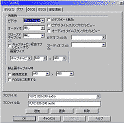
ここでは待機時(キャプチャーを始める前の)状態の設定をします。
設定のほとんどは名前をみての通りな物が多いです。
特に注意するところは、ないと思います。
また静止画キャプチャーの設定はここで行います。
| 項目 | 説明 | |
|---|---|---|
| 待機時 | ビデオ | [無し] [プレビュー] [オーバレイ] |
| オーディオ | [無し] [プレビュー] |
|
| クローズドキャプション | 無し プレビュー | |
| キャプチャービン経由でプレビューする | ||
| ビデオポート無効 | ||
| ビデオタイムスタンプ付プレビュー | HELPには プレビュー音にノイズが載るなど、問題が発生した時に使用します。 だそうですが、私は使ったことないので分からないです。 |
|
| オーディオタイムスタンプ付きプレビュー | ||
| ビデオフィルタ | ビデオフィルタで設定したプロファイルを選べます | |
| オーディオフィルタ | オーディオフィルタで設定したプロファイルを選べます | |
| 画面サイズ | キャプチャーピン プレビューピン 指定 フリー 自動 |
|
| 静止画キャプチャ時 | 解像度変更 | |
| RGB24に変換する | ||
グラフ2

ここでは動画キャプチャー時の設定で、ここの設定をしっかりしてないとキャプチャーできないのでよく考えて行う必要があります。
注意する点として、ここで出てくるスマートティーはBt8x8系のボードで縦480でキャプチャーするには必須のポイントなのでチェックを入れるのを忘れないようにしてください。
チェックを入れないとプレビューもできないボードも存在するそうです。
| 項目 | 説明 | ||
|---|---|---|---|
| 動画キャプチャー時 | ビデオ | [無+プレビュー無] [無+プレビュー] [無+オーバレイ] [有+プレビュー無] [有+プレビュー] [有+オーバレイ] |
|
| オーディオ | [無+プレビュー無] [無+プレビュー] [有+プレビュー無] [有+プレビュー] |
||
| クローズドキャプション | 無し プレビュー | ||
| スマートティーを使用する | |||
| ビデオポート無効 | |||
| ビデオフィルタ | ビデオフィルタで設定したプロファイルを選べます | ||
| オーディオフィルタ | オーディオフィルタで設定したプロファイルを選べます | ||
| ビデオフィルタプレビュー | 上記2つのフィルタを選んだ際に、フィルタを通してプレビューできます。 | ||
| オーディオフィルタプレビュー | |||
| DV | Type2 | オーディオをサウンドボード経由でキャプチャーします。 | |
| フレームの半分を破棄する | |||
| ストリームタイム補正 | 有効 | 80040228 - サンプルの開始時間が、終了時間の後になっています っていうエラーが出たとき有効にすると直るみたいです。 |
|
| 表示時間 | |||
| 画面サイズ | キャプチャーピン プレビューピン 指定 フリー 自動 |
||
グラフ3
| 項目 | 説明 | |
|---|---|---|
| カスタムクロック | 使用する | |
| 速度調整 | ||
| クロックデルタ | ||
思いっきり的外れかもしれませんが、たぶんマザーボードの時計が一定時間ごとに狂っていき、キャプチャーになんかしらの不具合がおきるとして、それを無理やり回避するためのもの? なのかなぁ?
保存項目
参考
グラフ1 >> VideoProcAmp の部分は2chのふぬああ part2を参考にしました。
特に950さんは私とボードが同じなのでかなり参考になりました。